Lo Último en IP@P
- Stellar Data Recovery revoluciona la recuperación de archivos perdidos en discos duros externos
- Goblin Mine: La Estrategia Económica Detrás del Juego de Minería que está Fascinando a Todos
- Estos son los nuevos Cargadores UGREEN: potencia y portabilidad en dos versiones que no te puedes perder
- UGREEN Nexode Pro: El Cargador Ultradelgado que revoluciona la carga de dispositivos móviles
- La computación en la nube está transformando los juegos Online y estas son sus grandes ventajas
Adobe Flash es una herramienta muy útil que se usa para crear entornos gráficos animados que permitan llamar la atención a las personas. Se utiliza sonidos atractivos y otras herramientas llamativas.
Si quieres aprender cómo debes realizar una “animación Flash”, no te pierdas este artículo. Te mostraremos paso a paso cómo debes usar este práctico software.
Además, podrás encontrar los mejores programas que puedes usar para crear una website con lenguaje Flash o bien para hacer banners o cualquier otro tipo de movimientos gráficos que te permitan atraer visitantes a tu sitio de Internet.
¿Qué es una animación flash y para qué sirven?
Una animación Flash es un tipo de película animada que fue diseñada a través del programa Adobe Flash o de algún otro que tenga características similares. Es decir, la gráfica se realiza por medio de vectores. Se usa este término para todo tipo películas animadas, sin importar qué programa que se haya usado, ya que el formato con el que se trabaja es estos tipos de archivos es SWF.
Si bien no es una tarea compleja, se necesitan de ciertas habilidades de edición para poder crear con éxito estos trabajos. Esto se debe a que es útil tener un poco de conocimientos avanzados de herramientas que permitan generar diferentes movimientos en los momentos precisos de la animación.
En la década de los 90 se usó mucho este tipo de animación, ya que el peso de los archivos es pequeño por lo que era ideal para la banda ancha que existía en esa época. Los archivos no pasaban de 1 MB, algo más que suficiente para las necesidades que existían en esos momentos.
Algunas personas se confunden entre animaciones una animación Flash y un webcomic, ya que si bien ambas son distribuidas por Internet, la segunda es una tira cómica y no una animación de dibujos realizadas por Adobe Flash.
Pasos para crear una animación flash fácil y rápido con Adobe Flash
Para realizar una animación Flash necesitarás hacer estos pasos:
Crea una nueva animación
Lo primero que tienes que hacer es abrir Adobe Flash y seguir esta guía:
- Tienes que dirigirte a la sección “Crear nuevo”, vas a tener que pulsar en “Action Script 3.0”.
- Se abrirá un lienzo en donde deberás importar la caricatura con la que quieres trabajar. Para esto tendrás que dirigirte a “Archivo” y seleccionar a “Importar”.
Importa el escenario y reconoce las herramientas
- Elige “Importar a escenario”, o bien presiona el comando “Ctrl + R”. Luego, debes separar por capas y convertirlo a símbolo.
- En este momento es importante que reconozcas las herramientas que tienes en la pantalla.
- Tendrás a tu izquierda todos los controles de acceso rápido que están divididos en dos pestañas, una llamada “Propiedades” y la otra “Biblioteca”. Luego tendrás debajo del área de dibujo dos pestañas más, llamadas “Línea de tiempo” y la otra “Editor de movimientos”.
- Debajo de estas tendrás los diferentes nombres de capas. Esto se servirá para ir incorporando instrucciones para que vayan apareciendo y desapareciendo en la línea de tiempo, de acuerdo a tus necesidades.
Utiliza Hueso
- Una vez que ya conoces toda la plataforma, es hora de empezar a crear.
- Selecciona la herramienta “Hueso”, ubicada en la parte derecha de la pantalla. Debes tener en cuenta que la herramienta estará activada cuando tengas en el puntero el dibujo de un hueso.
- Arrastra la herramienta y haz click en el dibujo para determinar los huesos. Es recomendable empezar por el hueso denominado raíz y luego continuar por los que se anexan a este. Si quieres articular el brazo, primero selecciona el hombro y luego dirígete al húmero y radio hasta llegar a la muñeca.
- Considera que debe ser lo más preciso posible, ya que esto dependerá de las articulaciones que tenga la animación.
Escoge la línea de tiempo
- Selecciona en la parte inferior la línea de tiempo por medio del puntero o flecha negra. Esto hará que puedas ir moviendo las articulaciones de acuerdo al momento que desees que se ejecuten esas acciones.
- Es decir, debes hacer click en el nombre de la capa o fotograma con el ratón.
- Luego, tienes que señalar de acuerdo a lo que necesites y luego hacer click en la línea de tiempo, eligiendo el momento en que decidas que el dibujo deba moverse.
Añade fotogramas
- Para esto tendrás que añadir fotogramas a las capas de la animación. Haz click derecho y luego selecciona en el menú emergente “Insertar fotograma”.
- Puedes hacerlo una y otra vez, ya que podrás moverlo de acuerdo al tiempo en que se ejecuten las acciones.
Exporta a SWF
Una vez que hayas terminado, vas a tener que exportar la película para SWF. Esto lo podrás hacer haciendo click derecho y seleccionando “Aceptar”. Verás en una ventana emergente el resultado de tu trabajo.
Si decides que debes cambiar algo, sólo debes hacer click en la línea de tiempo en donde el movimiento de tu dibujo ha fallado. Luego debes repetir el proceso hasta que consideres que está bien.
Elige imágenes desde la Biblioteca
- Una vez que ya hayas terminado debes dirigirte a “Archivo”, luego seleccionar “Importar” y busca la opción “Importar a biblioteca”. Esto hará que puedas agregarle un fondo a tu animación.
- Este proceso es simple ya que debes elegir el nombre del archivo al cual quieres incorporar en tu animación y pulsar en “Abrir”.
A continuación, dirígete a la pestaña biblioteca ubicada en el panel derecho de controles e incorpora el nombre que quieras a la capa para que puedas identificar la en el futuro:
Agrega diferentes fondos a la animación
Cuando quieras ir cambiando el fondo en la animación, tendrás que hacer lo mismo que hiciste con el dibujo principal. Debes seleccionar la línea del tiempo y hacer click en el momento en donde tú decidas que debe aparecer la imagen de fondo.
Termina tu trabajo con más fotogramas
Más en Multimedia
- Paint 3D ¿Qué es y cómo usarlo? Tutorial y trucos para sacarle el máximo partido
- ¿Cómo usar los fondos virtuales en Zoom desde cualquier dispositivo? Guía paso a paso
- Dibujos de Google ¿Qué es y para qué sirve esta herramienta para crear diagramas y gráficos de forma gratuita?
- ¿Cómo usar e instalar los stickers de Telegram en WhatsApp Messenger para Android e iOS? Guía paso a paso
- ¿Cuáles son los mejores reproductores de vídeo y audio gratuitos para todos los formatos? Lista 2024
SÍGUENOS EN 👉 YOUTUBE TV
De esta manera ya estás en condiciones de animar la película. Vas a tener que ir eligiendo los fondos y otra clase de animación y representarla en la línea de tiempo, por lo que deberás ir agregando fotogramas para terminar la edición.
Animaciones Flash y desarrollo web ¿Aún es conveniente utilizarlas en mi portal?
Si bien es cierto que al utilizar animaciones gráficas con Flash se pueden crear objetos e imágenes que permitan tener sitios web atractivos por los efectos visuales y sonoros que se generan, también existen algunas desventajas que debes considerar a la hora del uso de este tipo de tecnología.
Por ejemplo, es necesario que el usuario tenga la última actualización de Flash. En caso que no lo disponga tendrá que descargarla, lo que hará que genere contratiempos. Esto producirá rebotes en la visita de las páginas.
También no todos los navegadores son compatibles con Flash, por lo que muchas veces los objetos no aparecen de forma correcta. Además, cuando se programa una web con Flash son más pesadas que las que se diseñan con otro tipo de tecnología, por lo que el visitante se retira antes de que la página termine de cargarse. Generando también un efecto negativo a la hora de las mediciones de SEO.
Los sitios que son programados con Flash, no aparecen en los motores de búsquedas, haciendo que la página no tenga visitas por medio de estos buscadores. Esto provoca un gran inconveniente para los dueños de estas web.
Por último, tenemos que considerar que los mismos efectos que produce una animación flash hoy los pueden producir otros tipos de lenguaje de programación, como por ejemplo JavaScript. O bien crear una segunda página con HTML para que las personas que no tengan flash puedan ingresar.
Lista de los mejores programas para crear animaciones flash alternativos a Adobe Flash
Existe una gran variedad de programas que pueden crear animaciones gráficas utilizando formatos SWF. Te mostraremos a continuación cuáles son los mejores software con los que puedes crear diferentes tipos de gráficos animados para tu website:
Macromedia Flash
Con esta herramienta podrás crear animaciones con un lenguaje Flash que te permitirá contar con efectos reales combinando imágenes con sonidos. Está disponible para Windows y MacOS y puedes descargarlo de forma gratuita.
Las funciones de este programa te permitirán desarrollar contenidos para móviles y ordenadores de mesa, sin importar el sistema operativo que tengan.
Descargar Macromedia Flash Windows
KoolMoves
Con este programa podrás realizar animaciones para tu sitio web de una manera sencilla. Cuenta con diferentes herramientas muy intuitivas que harán que cualquier persona que tenga un nivel poco avanzado en conocimientos de edición pueda usarlo. Está disponible para Windows y MacOS.
Descargar KoolMoves Windows
TrendyFlash.com
Si no conoces de lenguajes de programación y quieres crear una página web con una tecnología flash, puedes utilizar esta app online que te servirá como una herramienta intuitiva para poder realizar tu trabajo.
Vas a poder desarrollar animaciones tales como banners, portales interactivos y hasta crear sonidos. Además, cuenta con más de 150 plantillas preestablecidas que te permitirán elegir más rápido hacia dónde quieres ir. Su descarga es gratuita.
Desktop Flash Intro
Puedes darle vida a tu website gracias a este programa que te permitirá utilizar funciones para crear animaciones Flash. Contarás con la posibilidad de tener herramientas muy simples de interpretar y así poder ir aprendiendo más acerca de este lenguaje de programación.
Es ideal para hacer “intros” que te permitan llamar la atención de los visitantes de tu página, ya que también podrás incluir audios de una forma sencilla.
Descargar Desktop Flash Intro Windows
LipSync MX
Está pensado para aquellos usuarios que le interesa mucho la coordinación que existe entre el movimiento de la boca del personaje y la emisión de la voz. Con este programa podrás encontrar un equilibrio perfecto entre estos dos elementos necesarios para una animación real.
Muy parecido a Adobe Flash en la forma de trabajar, ya que cuenta con una línea de tiempo muy práctica y fácil de manipular. Está disponible para Windows y su descarga es gratuita.


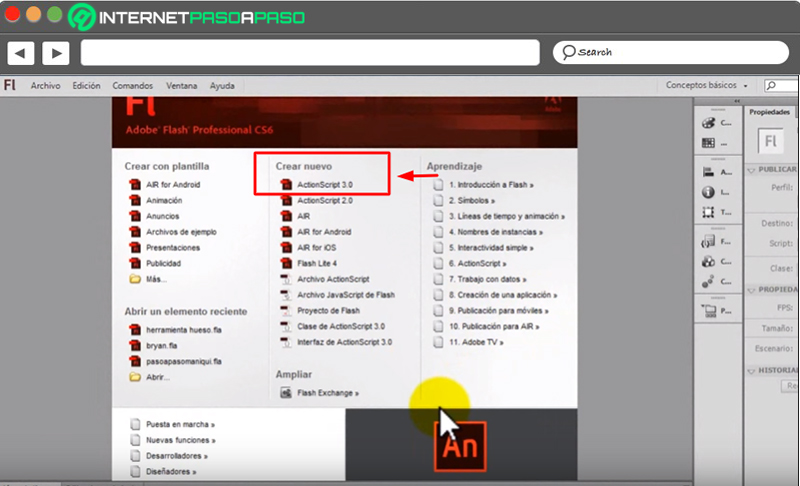
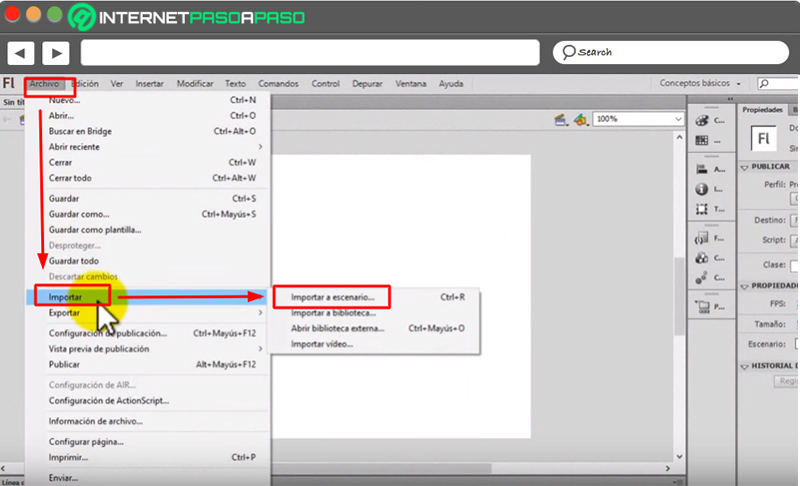
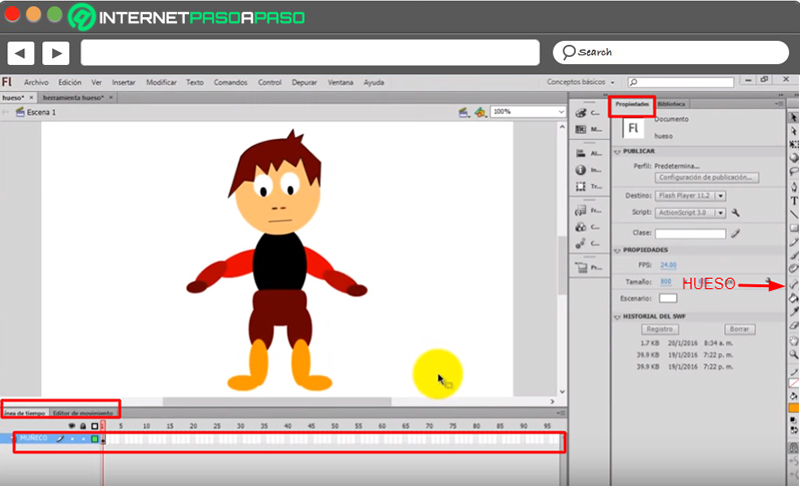
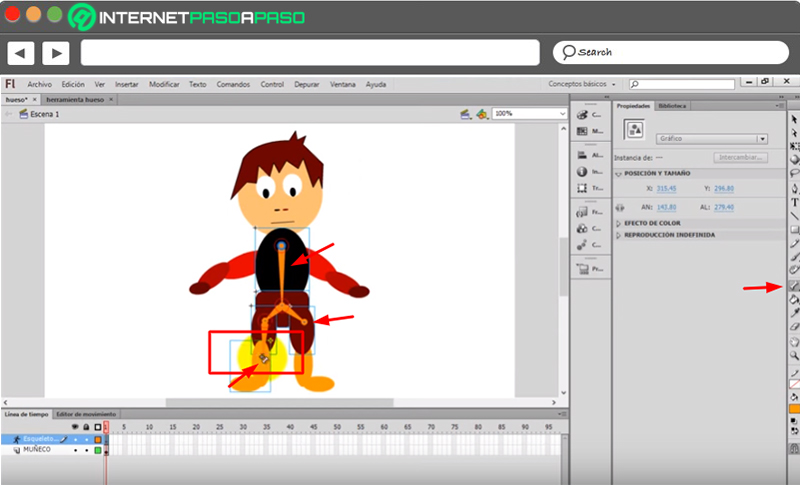
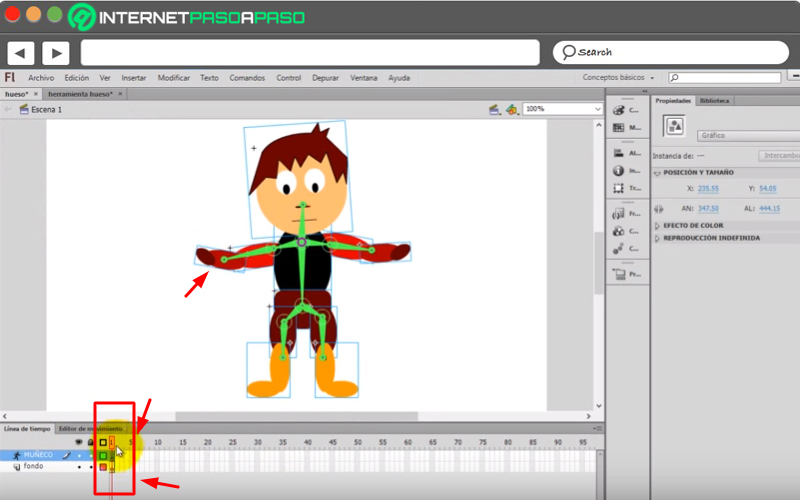
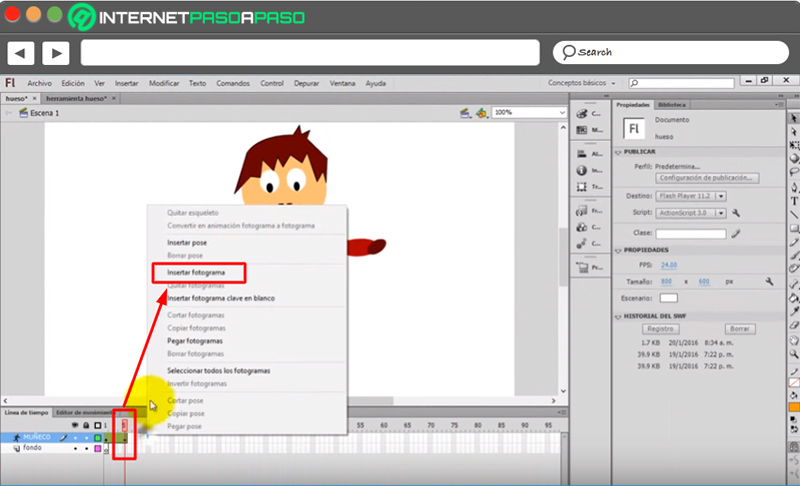
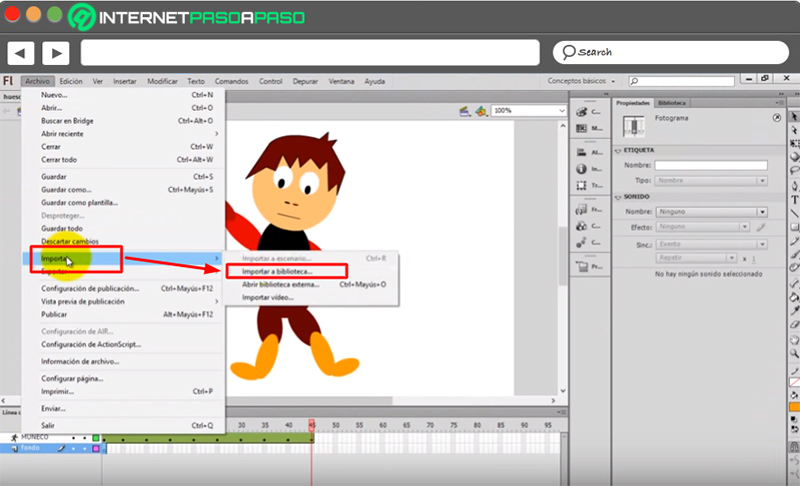


![¿Cuales son las mejores aplicaciones para editar fotos tipo Tumblr gratis? Lista [year]](https://internetpasoapaso.com/wp-content/uploads/¿Cuales-son-las-mejores-aplicaciones-para-editar-fotos-tipo-Tumblr-gratis-Lista.jpg)
















